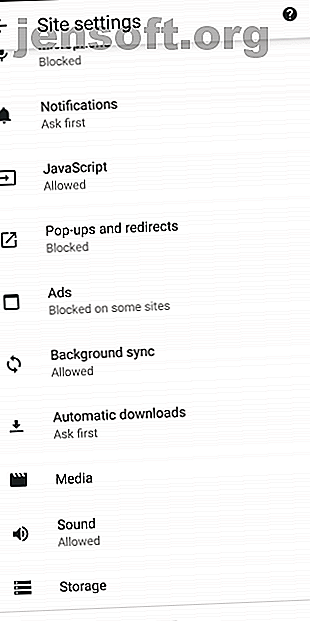
Hur man blockerar popup-annonser på Android
Annons
Popup-annonser är tillräckligt frustrerande på skrivbordet, men de är ännu värre på en mobil enhet med begränsad skärmstorlek. Om du är trött på popups som förstör din telefonupplevelse förklarar vi hur du stoppar popup-annonser på din Android-telefon.
Popup-annonser finns i allmänhet i en av tre former:
- När du surfar på webben
- Helskärmsannonser i appar
- Annonser för anmälningsområdet
Låt oss diskutera var och en av dessa i tur och ordning för att hjälpa dig besegra popup-annonser för Android.
1. Hur man stoppar Android-popup-fönster i din webbläsare
Om webbplatserna du besöker visar popup-annonser regelbundet kan du stänga av dem eller inaktivera dem med några metoder.
Kroms inbyggda alternativ för popup-blockerare
Eftersom Chrome är Android-webbläsaren som standard och du antagligen använder den ofta är det vettigt att inaktivera popups där först. Att justera en snabb inställning avaktiverar popup-fönster helt. För att hitta det öppnar du Chrome och trycker på knappen med tre punkter. Välj Inställningar och navigera sedan till Webbplatsinställningar .
I den här menyn ser du en lista med egenskaper som påverkar hur webbplatser kan interagera med din enhet. Klicka på popup-fönstren och omdirigeringar och se till att reglaget är inställt på läget av (grått). Chrome kommer att förhindra popups, såväl som webbplatser som omdirigerar dig till platser du inte vill åka till.
Medan du är här, kanske du också vill trycka på Ads- posten. Insidan, se till att den här skjutreglaget är avstängd också. På så sätt kan Chrome blockera påträngande eller vilseledande annonser på kända skräppostsidor.


Om detta av någon anledning inte löser problemet är ett annat steg du kan göra att aktivera Chromes datasparläge. Medan dess främsta avsikt är att minska mängden mobildata som du använder för att se webbplatser, slår du på detta också några onödiga element från sidor. För att aktivera det, besök Meny> Inställningar> Data Saver och vänd reglaget på .
Pop-ups är naturligtvis inte viktiga för att visa en sidas innehåll. Att aktivera den här inställningen kan göra att vissa webbplatser ser konstiga ut, men du kan bestämma om det är värt en bättre upplevelse.


Prova en annan Android-webbläsare
Om du inte kan bli av med popup-fönster i Chrome kan du överväga att använda en annan webbläsare. Du hittar många alternativ i Play Store som är utformade för att blockera skadliga popup-fönster och ge ett gränssnitt utan irritationer.
Ta en titt på några lätta Android-webbläsare De 7 bästa lätta Android-webbläsarna för snabba prestanda De 7 bästa lätta Android-webbläsarna för snabba prestanda Om du har en äldre Android-telefon bör du byta till en lätt Android-webbläsare för bättre prestanda. Läs mer byggt för prestanda. Många av dem packar funktioner som liknar Chromes datasparare som remsar onödiga element som popup-fönster från sidor.
Om du fortfarande ser popup-fönster efter att ha använt dessa inställningar och provat andra webbläsare, kanske du vill ompröva de webbplatser du besöker. Skuggiga webbplatser med tydligt innehåll eller piratkopierat material laddas ofta med påträngande annonser som fortfarande kan komma runt popup-blockerare.
2. Hur man blockerar popup-annonser på helskärm på Android
Vi har kommit fram till hur du hindrar popup-fönster från att visas i din webbläsare. Men hur är det med annonser som dyker upp på din telefon när du använder andra appar eller bara navigerar runt på startskärmen?
Pop-ups i en särskild app

Om du ser popup-fönster när du använder ett visst spel eller app, är chansen stor att den aktuella appen är den skyldige. I dessa fall måste du bestämma om appen fortfarande är värt att använda trots annonserna. Annonser hjälper utvecklare att tjäna pengar på gratisappar, men du kanske inte vill ha påträngande popups.
För att stoppa popup-annonser i en app kan du ofta köpa Pro- eller annonsfria versioner av appen. Dessa hittar du vanligtvis som ett köp i appen, även om de ibland är en separat nedladdning på Google Play. Tyvärr erbjuder inte alla utvecklare dessa.
Bortsett från att rota din enhet är det enda sättet att blockera popup-fönster i en app att sluta använda den. Du kan sätta din telefon i flygläge för att stoppa annonser i någon app eller spel, men det fungerar inte om det kräver internetuppkoppling för att spela.
Pop-ups från okända källor
Pop-up som visas även när du använder en annan app är hemskt. Med det här problemet är halva striden att räkna ut vilken Android-app som visar popups Har du popup-annonser på Android? Hur kan jag hitta och ta bort dem som fick popup-annonser på Android? Hur ser jag bort och tar bort dem Fick popup-annonser på Android? Undrar du varför du har annonser på din telefon? Den här artikeln beskriver hur du kan hitta och ta bort oönskade annonser. Läs mer .
Om du vill starta, om popup-fönster är en ny utveckling, granska alla appar du just har installerat. Kanske är en av dem skadlig och orsakar popup-fönster.
Vissa kategorier av appar, som systemstädare, tapetkollektioner och ficklampor, är ofta fyllda med annonser och kan vara ditt problem. Kolla de senaste recensionerna för appar som du inte är säker på och se om andra användare har klagat på popups. Avinstallera eventuella problematiska appar och se om popup-fönster kvarstår.
Om detta inte löser problemet är nästa steg att kontrollera vilka appar som har behörighet att visas på andra appar. Besök Inställningar> Appar & aviseringar> Avancerat> Special appåtkomst> Visa över andra appar . Här ser du alla installerade appar som du har gett tillåtelse att visa upp även när du inte använder dem.
Titta igenom listan här och se om något ser misstänkt ut. Vissa appar har legitima skäl att dra över andra. Till exempel kan din SMS-app ha en snabbsvarsruta, eller så kan du använda en lösenordshanterare som fyller andra appar. Men om du ser någonting här som inte borde ha behörighet, knackar du på det och ställer in Tillåt display över andra appar till Av .



Det är därför du är försiktig med appbehörigheter Vad är Android-behörigheter och varför ska du bry dig? Vad är Android-behörigheter och varför ska du bry dig? Installerar du någonsin Android-appar utan en ny tanke? Här är allt du behöver veta om Android-appbehörigheter, hur de har ändrats och hur det påverkar dig. Läs mer är så viktigt. Om du inte ger en app tillåtelse att göra något farligt i första hand minskar det din risk väsentligt.
Skanna efter Android Malware
Om du fortfarande har problem med popup-fönster efter att du har tagit bort skuggiga appar och tagit bort tillstånd att visa över andra appar, bör du köra en sökning efter infektioner. Detta är särskilt viktigt om du har installerat appar utanför Google Play. Nedladdning av appar från tvivelaktiga källor kan lättare leda till problem.
Du behöver verkligen inte installera en antivirusapp på din telefon permanent. Men om du har nått denna punkt och fortfarande lider av popup-fönster, är det värt att installera en bara för att köra en skanning. Malwarebytes för Android är ett ansedd val; ge det en nedladdning och kör en skanning för att kontrollera om infektion har uppstått. Du behöver inte betala för premiumtjänsten.
Om Malwarebytes inte hittar något kan du prova vår guide för att ta bort Android-skadlig programvara Hur man tar bort ett virus från din Android-telefon utan att återställa fabriken Hur tar du bort ett virus från din Android-telefon utan att återställa fabriken Behöver du ta bort ett virus från din Android-telefon ? Vi visar hur du rengör din telefon från ett virus utan fabriksinställning. Läs mer . Om detta råd inte stoppar popup-fönstren är din bästa åtgärd förmodligen en fabriksåterställning. Du har redan tagit bort appar som potentiellt orsakar problemet, kontrollerat behörigheter och provat en skanner mot skadlig programvara.
3. Hur man stoppar popup-fönster i meddelandeskuggan
Även om det inte är tekniskt popup-fönster, är meddelandeannonser fortfarande ett problem och lika irriterande. Om du ser meddelanden om skräppost i ditt meddelandeområde, kan en snabb omkoppling av en switch stänga av dem för gott. Dessa instruktioner kommer att skilja sig något beroende på vilken version av Android du använder.
Dra ner från toppen av skärmen för att öppna ditt meddelandeområde och tryck länge på meddelandet i fråga. Du bör se namnet på appen som är ansvarig för den. Tryck på i i cirkelikonen för att få fram appens information.
På alla senaste versioner av Android kan du också besöka Inställningar> Appar & aviseringar> Se alla X-appar och knacka på en apps namn för att öppna dessa inställningar.
Väl där, klicka på meddelandeposten för att ändra inställningar för den appens meddelanden. På Android Oreo och senare kanske du kan inaktivera vissa typer av aviseringar. På alla Android-versioner kan du inaktivera alla aviseringar för en app genom att stänga av reglaget.



Om du inte vill dölja alla meddelanden från en app, men inte har de finkorniga alternativen i Inställningar, måste du dyka in i appens specifika inställningar. Leta efter en växellikon eller en trepunktsmeny med en inställningspost . Ett meddelandehuvud kan innehålla ett alternativ för att inaktivera vissa typer av aviseringar men inte andra.
För att inaktivera IMDb-appens irriterande trailermeddelanden måste du till exempel knacka på personikonen i det övre högra hörnet och sedan trycka på trepunktsmenyn följt av Inställningar . Välj Meddelandeinställningar och du kan inaktivera trailerns annonser.


Stoppa pop-ups på din Android-telefon för gott
Vi har behandlat hur man stoppar tre huvudtyper av popups på Android. Oavsett var dessa popup-fönster bakar sina fula huvuden på din enhet vet du hur du kan bekämpa dem.
Det är värt att notera att annonser gör det möjligt för webbutgivare och apputvecklare att erbjuda sitt innehåll utan initial kostnad och fortfarande tjäna pengar. Utan annonser skulle vi behöva betala för mycket media vi tar för givet. Så medan det verkligen är viktigt att blockera stötande popup-fönster, kom ihåg att icke-påträngande annonser driver webb- och mobilappar.
Skydda dig ytterligare med våra tips för att undvika farliga Android-appar 5 Tips för att upptäcka och undvika farliga appar på Android 5 Tips för att upptäcka och undvika farliga appar på Android För att undvika farliga appar på Android måste du veta hur du avgör om en app är säker. Dessa viktiga tips kommer att hjälpa. Läs mer .
Utforska mer om: Android-tips, Google Chrome, avisering, online-annonsering, smarttelefonsäkerhet.

